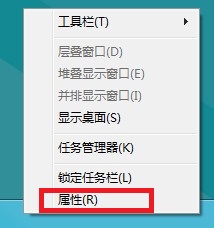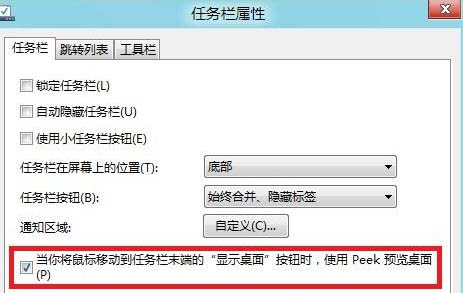如何开启Win8系统的Aero Peek |
您所在的位置:网站首页 › 设置使用aero peek预览桌面win7 › 如何开启Win8系统的Aero Peek |
如何开启Win8系统的Aero Peek
|
当前位置:系统之家 > 系统教程 > 如何开启Win8系统的Aero Peek
如何开启Win8系统的Aero Peek
时间:2014-06-09 18:01:00 作者:咕噜噜 来源:系统之家 1. 扫描二维码随时看资讯 2. 请使用手机浏览器访问: https://m.xitongzhijia.net/xtjc/20140609/22663.html 手机查看 评论 反馈 Aero Peek是Win7中Aero桌面提升的一部分,是一项新功能。如果用户打开了很多Windows窗口,那么想要很快找到自己想要的窗口或桌面就不是件容易的事情了。而,Aero Peek,正是用来解决这一难题的。 Aero Peek提供了2个基本功能。第一,通过Aero Peek,用户可以透过所有窗口查看桌面。第二,用户可以快速切换到任意打开的窗口,因为这些窗口可以随时隐藏或可见。而随着Win8 RTM的陆续登场,很多网友发现虽然微软保留下了“显示桌面”功能(按钮被取消,但点击仍有反应),但鼠标悬停激活Aero Peek的设计却不再好用。那么如何操作能让我们找回那个熟悉的Aero Peek呢? Aero Peek在Win8中由两个开关组成,首先一步是确认Aero Peek在视觉效果中打开,方法是右击桌面上的“计算机”图标,然后选择“属性”→“高级系统设置”,并在弹出设置面板中点选“性能”→“设置”→“视觉效果”,只要确认第一面板中的“启用Peek预览”为打开状态即可。
接下来右击任务栏空白处,在属性面板中勾选“当你将鼠标移动到任务栏末端的‘显示桌面’按钮时,使用Peek预览桌面”,至此Aero Peek在Win8中成功开启。
上述的两个步骤下来,剩下的操作就和Win7没啥两样了,需要预览桌面时直接将鼠标挪至任务栏最右侧即可(不必点击),这时整个桌面将瞬间透明,桌面上的内容也会变得一览无余。看看新开启的Win8镜面特效吧,有没有把你重新带回了Win7的感觉呢? 标签 Win8 Aero PeekWin8技巧:普通文件如何存放在开始菜单 下一篇 > 如何关闭Win8无线网络 相关教程 Win10外置光驱无法访问拒绝访问的解决方法 python39.dll找不到指定模块-【有效修复】 Win10电脑设置锁屏壁纸轮播的方法 Win10更新KB5036892提示错误代码0x8007000d,... Win10系统更改盘符字母的方法 .dll没有被指定在windows上运行该怎么办-试试... Win10键盘shift被锁定怎么办 Win10电脑当前用户名查看教程 Win11启用上帝模式来快速访问系统设置-【图文... Win11怎么隐藏任务栏聊天 发表评论共0条  没有更多评论了
没有更多评论了
评论就这些咯,让大家也知道你的独特见解 立即评论以上留言仅代表用户个人观点,不代表系统之家立场 |
【本文地址】
今日新闻 |
推荐新闻 |